Windows 10から導入されたマイクロソフトの新しいWebブラウザMicrosoft Edgeで既定の検索プロバイダを変更する方法です。標準ではBing.comになっていますが、Googleにしたい方もおられると思います。
- まず検索に使いたい検索サイトをEdgeで表示させます。(これ重要)
- Edgeの[設定]を開く
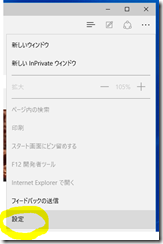
- [詳細設定を表示]をクリックする。
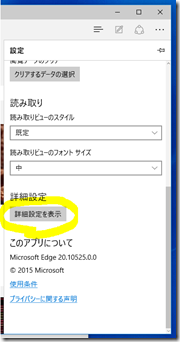
- アドレスバーでの検索時に使う検索プロバイダーから変更したいプロバイダーを選択する。
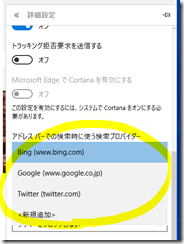
このリストに出てこない場合は、下記の方法で設定します。例として、Yahooを既定の検索プロバイダーにしてみます。まず項1でEdgeでsearch.yahoo.co.jpを表示させてください。 - <新規追加>を選択します。
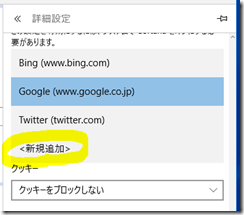
- search.yahoo.co.jpを選択して、[既定に追加]をクリックします。(一度Edgeで検索プロバイダー(この場合はYahoo)を開かないとこのリストに表示されません。)
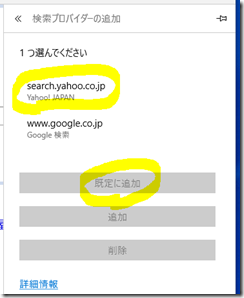
これでアドレスバーに文字入力した場合の検索プロバイダーを変更することができます。検索プロバイダーはwikipediaとかtwitterとかも指定できます。
著者情報

- Microsoft MVP for Windows and Devices(Windows,Surface)
-
Microsoft MVPを14年間連続受賞している木澤朋和です。WindowsやSurfaceをはじめとしたパソコンやデジタルガジェットに関する情報を発信しています。ポッドキャスト番組やYouTube動画配信で、Microsoft製品や技術の魅力をお伝えするコンテンツを配信中です。マイクロソフト関連の勉強会で登壇もしています。さらに、製品レビューのご依頼も随時受け付けていますので、お気軽にご相談ください。
最新の投稿
 未分類2025年7月29日タッチタイピング習得完全ガイド:挫折しないための科学的アプローチ
未分類2025年7月29日タッチタイピング習得完全ガイド:挫折しないための科学的アプローチ MVP2025年7月11日Microsoft MVP (2025-2026) Renewal
MVP2025年7月11日Microsoft MVP (2025-2026) Renewal MVP2025年7月11日Microsoft MVP(2025-2026)を再受賞しました
MVP2025年7月11日Microsoft MVP(2025-2026)を再受賞しました キーボード2025年4月21日貴方は「かな入力」・「ローマ字入力」?
キーボード2025年4月21日貴方は「かな入力」・「ローマ字入力」?

